Windows: เคลียร์คิวการพิมพ์
ในโพสต์นี้ เราจะแสดงวิธีสองอย่างในการเคลียร์คิวการพิมพ์ใน Microsoft Windows.
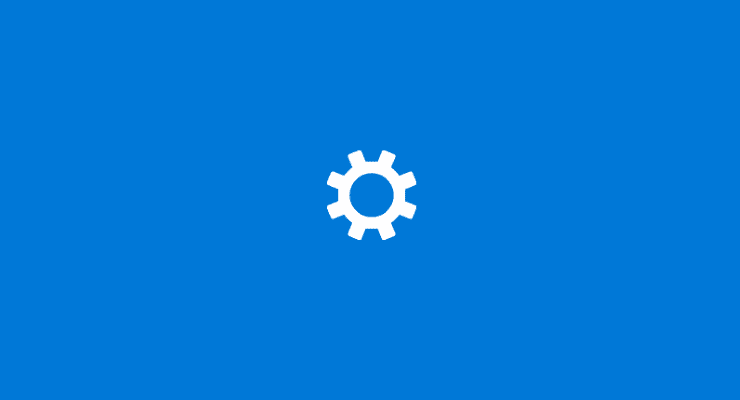
Service Pack คือชุดของการอัปเดต แพตช์ การแก้ไขข้อบกพร่อง และการปรับปรุงระบบที่จัดส่งเป็นแพ็คเกจเดียว กล่าวอีกนัยหนึ่ง Microsoft ใช้เซอร์วิสแพ็คเพื่อเปิดตัวการอัปเดตหลักก่อนหน้าควบคู่ไปกับโปรแกรมแก้ไขด่วนที่ใหม่กว่าและคุณลักษณะของระบบ
Microsoft ไม่ได้ใช้รุ่น Service Pack เพื่อส่งการอัปเดต Windows 10 Windows 10 ทำงานบนพื้นฐาน Windows-as-a-Service แทน ซึ่งหมายความว่าระบบปฏิบัติการจะได้รับคุณสมบัติใหม่และการแก้ไขข้อบกพร่องเป็นประจำ
ตามความเป็นจริง Microsoft ผลักดันการอัปเดต Windows 10 ใหม่ทุก ๆ วันอังคารที่สองของเดือน เหตุนี้จึงมีชื่อว่า Patch Tuesday
ก่อน Windows 10 Microsoft เคยออกระบบปฏิบัติการเวอร์ชันใหม่ทุกๆ สองหรือสามปี ด้วยรูปแบบการอัปเดตใหม่ บริษัทจะอัปเดต Windows 10 เป็นประจำโดยไม่ต้องเปิดตัวระบบปฏิบัติการเวอร์ชันใหม่
ส่งผลให้กระบวนการปรับใช้การอัปเดตง่ายขึ้นสำหรับผู้ดูแลระบบไอที ในเวลาเดียวกัน ผู้ใช้ Windows 10 จะได้รับประสบการณ์ระบบปฏิบัติการแบบเดียวกัน
ในลักษณะนี้ ผู้ใช้ Windows 10 ไม่ต้องรอเป็นเวลานาน (บางครั้งหรือหลายปี) อีกต่อไปก่อนที่จะทดสอบคุณลักษณะระบบปฏิบัติการใหม่
โมเดล Windows-as-a-Service หมายความว่า Microsoft จะเผยแพร่ระบบปฏิบัติการหลักสองเวอร์ชันทุกปี บริษัทมักจะออกเวอร์ชันแรกในเดือนเมษายนหรือพฤษภาคม และเวอร์ชันที่สองในเดือนตุลาคมหรือพฤศจิกายน
หากคุณใช้ Windows 10 อย่ากังวลกับการตรวจสอบข้อมูลเพิ่มเติมเกี่ยวกับ Service Pack ปัจจุบันของคุณ ตามที่อธิบายไว้ข้างต้น Windows 10 ไม่ได้ใช้รุ่น Service Pack
อย่างไรก็ตาม หากคุณยังคงใช้ Windows 7 หรือระบบปฏิบัติการเวอร์ชันก่อนหน้า คุณสามารถตรวจสอบว่ามีการติดตั้ง Service Pack ใดในคอมพิวเตอร์ของคุณ
ไปที่เดสก์ทอปและคลิกขวาของคุณบนคอมพิวเตอร์ของฉัน
จากนั้นคลิกที่Properties
ค้นหาแท็บ ทั่วไปและตรวจสอบว่าคุณใช้ Windows Service Pack เวอร์ชันใด
หรือคุณสามารถพิมพ์winver ลงในช่อง Windows Search แล้วกด Enter หน้าต่างใหม่จะปรากฏขึ้นพร้อมข้อมูลเพิ่มเติมเกี่ยวกับระบบปฏิบัติการและเวอร์ชัน Service Pack ของคุณ
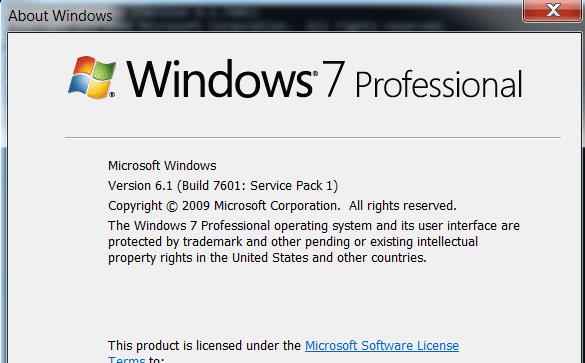
โดยทั่วไปแล้วอะไรจะรวมอยู่ใน Service Pack?
Service Pack มักจะประกอบด้วยการอัปเดตก่อนหน้านี้ โปรแกรมแก้ไขด่วนสำหรับจุดบกพร่องที่ทราบ ตลอดจนคุณลักษณะของระบบใหม่
หากคุณบล็อกแพตช์ก่อนหน้า คุณจะได้รับประโยชน์จากการปรับปรุงล่าสุดโดยการติดตั้งเซอร์วิสแพ็คใหม่ล่าสุด
แพตช์คือการอัปเดตแต่ละรายการหรือโปรแกรมแก้ไขด่วนสำหรับปัญหาเฉพาะ Service Pack คือชุดของแพตช์ คุณไม่จำเป็นต้องติดตั้งโปรแกรมแก้ไขแต่ละรายการด้วยตนเอง การติดตั้ง Service Pack เดียวหมายความว่าคุณติดตั้งการอัปเดตหลายรายการ
ในโพสต์นี้ เราจะแสดงวิธีสองอย่างในการเคลียร์คิวการพิมพ์ใน Microsoft Windows.
หากคุณไม่สามารถเปลี่ยนการตั้งค่าเมาส์ใน Windows 10 ได้ ให้ทำการอัปเดตหรือติดตั้งใหม่ไดรเวอร์เมาส์ หรือเรียกใช้ตัวแก้ไขปัญหา Hardware and Devices.
เรียนรู้การใช้ Virtual Touchpad บน Windows 10 Creators Update เพื่อเพิ่มประสิทธิภาพการทำงานของคุณ
หากปากกา Surface ของคุณหยุดทำงาน ให้ตรวจสอบการตั้งค่าแรงกดปากกาของคุณอีกครั้ง และเรียกใช้ Microsofts Surface Diagnostic Toolkit
วิธีปิดการใช้งาน Sticky Keys บน Windows 10 เพื่อป้องกันการรบกวนขณะใช้งานคอมพิวเตอร์
ผู้ดูแลระบบไอทีใช้เครื่องมือการดูแลเซิร์ฟเวอร์ระยะไกล (RSAT) เพื่อจัดการบทบาทและคุณสมบัติของ Windows Server นี่คือวิธีการติดตั้ง RSAT อย่างละเอียด
หาก Bluetooth ทำงานไม่ถูกต้องและอุปกรณ์ไม่สามารถเชื่อมต่อใหม่ได้ ให้ใช้ขั้นตอนการแก้ไขปัญหาเหล่านี้ในการแก้ไขปัญหาใน Windows 10
เรียนรู้วิธีการติดตั้ง Windows 10 บนแท็บเล็ต Android x86 ด้วยขั้นตอนที่ชัดเจนและปลอดภัย รวมถึงการใช้โปรแกรม Change My Software
หากคอมพิวเตอร์ของคุณติดตั้งอแด็ปเตอร์ไร้สาย Intel Wi-Fi 6 AX201 และคุณไม่สามารถออนไลน์ได้ ให้ติดตั้งไดรเวอร์ล่าสุดและปรับการตั้งค่าช่องสัญญาณ
ทำความเข้าใจเกี่ยวกับ Microsoft Compatibility Telemetry และวิธีปิดการใช้งานเพื่อแก้ปัญหา CPU สูงบน Windows 10
Windows 10 N คือรุ่นพิเศษของ Windows 10 ที่ไม่มีโปรแกรมสื่อที่จัดส่งพร้อมกับระบบปฏิบัติการ รวมถึงการเชื่อมโยงสำหรับดาวน์โหลดโปรแกรมที่จำเป็น
Macrium Reflect เป็นเครื่องมือที่ยอดเยี่ยมสำหรับการโคลนไดรฟ์ ไม่ว่าคุณจะเปลี่ยน HDD สำหรับ SSD หรือสร้างการสำรองข้อมูลทั้งหมด นี่คือวิธีการใช้งาน เครื่องมือที่ใช้โคลนฮาร์ดไดรฟ์
Desktop Window Manager บางครั้งอาจกิน RAM มาก ในการแก้ไขปัญหา ให้ย้อนกลับไดรเวอร์กราฟิก Intel ของคุณและเรียกใช้ SFC และ DISM
คุณได้พบข้อผิดพลาดในการเปิดใช้งาน 0xc004f213 บน Windows 10 บทความนี้จะช่วยให้คุณสามารถแก้ไขได้อย่างรวดเร็วและง่ายดาย
แก้ไขปัญหาไอคอน Bluetooth ที่หายไปใน Windows 10 ด้วยเคล็ดลับที่มีประสิทธิภาพ
วิธีแก้ไขปัญหา Shell Infrastructure Host หยุดทำงานใน Windows 10 ด้วยวิธีและเครื่องมือที่ง่ายต่อการใช้งาน
วิธีย้ายหน้าต่างนอกจอกลับเข้ามาในมุมมองใน Microsoft Windows
เคล็ดลับวิธีแสดงวินาทีบนนาฬิกาทาสก์บาร์ของ Windows 10 สำหรับผู้ที่ต้องการการแสดงผลที่แม่นยำยิ่งขึ้น
คุณพยายามเปิดไฟล์ JPG บน Windows แต่พบข้อผิดพลาด? ดูวิธีแก้ไขไฟล์ JPG เปิดไม่ได้ใน Windows 10 หรือ Windows 11 ที่มีประสิทธิภาพ
การซิงค์การตั้งค่าใน Windows 10 เป็นกระบวนการที่ช่วยให้ผู้ใช้จัดการการตั้งค่าบนหลายอุปกรณ์ได้อย่างสะดวก รู้วิธีใช้งานเพื่อปรับแต่งการใช้งานของคุณ
หากคุณกำลังประสบปัญหาหรือวัฒนธรรม การคืนค่าระบบใน Windows 11 จะช่วยให้คุณสามารถย้อนกลับอุปกรณ์ของคุณไปยังเวอร์ชันก่อนหน้าได้.
หากคุณกำลังมองหาทางเลือกที่ดีที่สุดสำหรับ Microsoft Office นี่คือ 6 โซลูชั่นที่ยอดเยี่ยมในการเริ่มต้น.
บทช่วยสอนนี้จะแสดงให้คุณเห็นว่าคุณสามารถสร้างไอคอนทางลัดบนเดสก์ท็อปWindows ที่เปิด Command Prompt ไปยังตำแหน่งโฟลเดอร์เฉพาะได้อย่างไร
กำลังหาวิธีตั้งวิดีโอเป็นเซิร์ฟเวอร์หน้าจอใน Windows 11 อยู่ใช่ไหม? เราเปิดเผยวิธีการใช้ซอฟต์แวร์ฟรีที่เหมาะสำหรับหลายรูปแบบวิดีโอไฟล์.
คุณรู้สึกรำคาญกับฟีเจอร์ Narrator ใน Windows 11 หรือไม่? เรียนรู้วิธีปิดเสียง Narrator ได้ง่ายๆ ในหลายวิธี
วิธีการเปิดหรือปิดระบบการเข้ารหัสไฟล์ใน Microsoft Windows ค้นพบวิธีการที่แตกต่างกันสำหรับ Windows 11.
ถ้าคีย์บอร์ดของคุณมีการเพิ่มช่องว่างสองครั้ง ให้รีสตาร์ทคอมพิวเตอร์และทำความสะอาดคีย์บอร์ด จากนั้นตรวจสอบการตั้งค่าคีย์บอร์ดของคุณ.
เราจะแสดงวิธีการแก้ไขข้อผิดพลาด Windows ไม่สามารถเข้าสู่ระบบได้เนื่องจากโปรไฟล์ของคุณไม่สามารถโหลดได้เมื่อเชื่อมต่อกับคอมพิวเตอร์ผ่าน Remote Desktop.
เกิดอะไรขึ้นและพินของคุณไม่สามารถใช้งานได้ใน Windows? อย่าตื่นตระหนก! มีสองวิธีที่มีประสิทธิภาพในการแก้ปัญหานี้และคืนการเข้าถึงพินของคุณ.
คุณจะทำอย่างไรเมื่อเวลาในคอมพิวเตอร์ Windows 11 ไม่แสดงเวลาอย่างที่ควรจะเป็น? ลองใช้วิธีแก้ปัญหาเหล่านี้ดูสิ

























